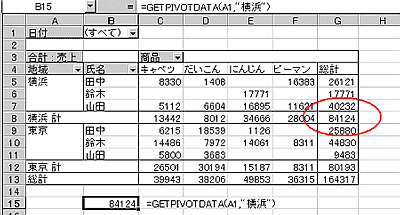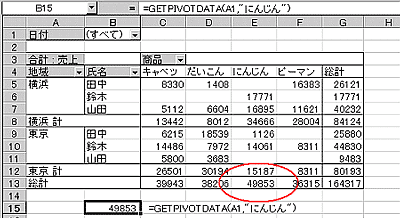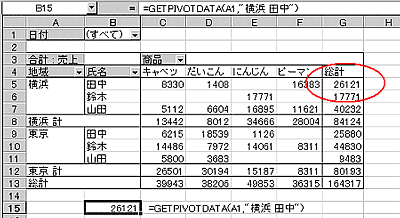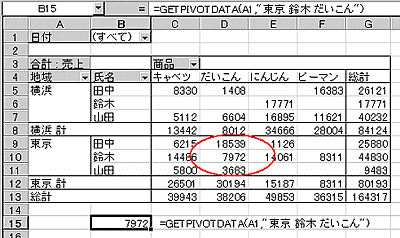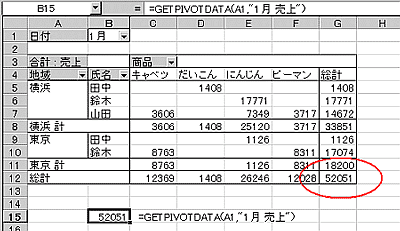ピボットテーブルから目的のデータを簡単に取り出す
■対応バージョン: Excel 97、98(Mac)、2000
Excelのピボットテーブルは、複雑なデータからクロス集計などの分析を行える強力な機能だ。行フィールドや列フィールドをマウスのドラッグだけで変更できる操作性は、従来のワークシートを超えた使い勝手を提供してくれる。
ピボットテーブルで分析した結果をさらに活用するためには、ピボットテーブル内の値を自由に参照する必要がある。ところが複雑な表から目的のデータを探すのは大変だ。そんなときに使うのがGETPIVOTDATA関数だ。
GETPIVOTDATA関数の書式は「GETPIVOTDATA(ピボットテーブル,名前)」となる。引数「ピボットテーブル」には、対象となるピボットテーブルが表示されているセル範囲か、対象となるピボットテーブル内の任意のセルを指定する。図1のような場合はA1を指定すればいい。引数「名前」には、参照したいデータの位置を指定する。次の使用例を参考にしていただきたい。
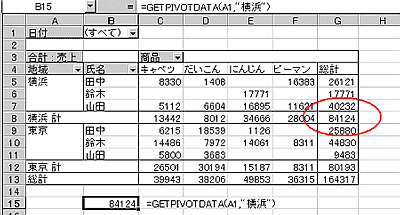
|
|
図1 =GETPIVOTDATA(A1,"横浜")
|
「地域」フィールドのうち「横浜」の合計を返す
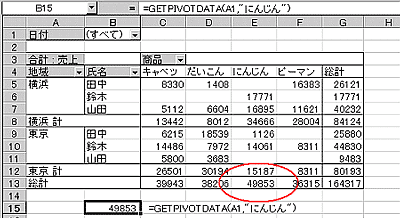
|
|
図2 =GETPIVOTDATA(A1,"にんじん")
|
「商品」フィールドのうち「にんじん」の合計を返す
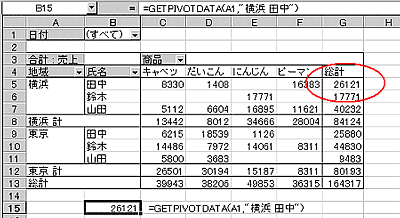
|
|
図3 =GETPIVOTDATA(A1,"横浜 田中")
|
「地域」フィールドが「横浜」で、「氏名」フィールドが「田中」の合計を返す
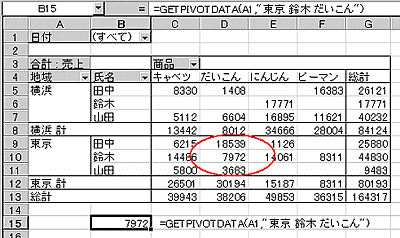
|
|
図4 =GETPIVOTDATA(A1,"東京 鈴木 だいこん")
|
「地域」フィールドが「東京」、「氏名」フィールドが「鈴木」、「商品」フィールドが「だいこん」の合計を返す
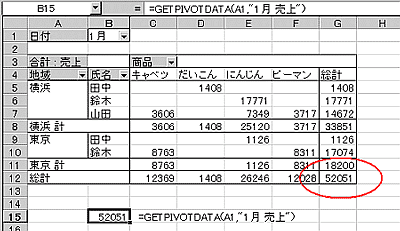
|
|
図5 =GETPIVOTDATA(A1,"1月 売上")
|
「日付」フィールドが「1月」の売上合計を返す。ただし「日付」フィールドで「1月」が表示されていないとエラーになる